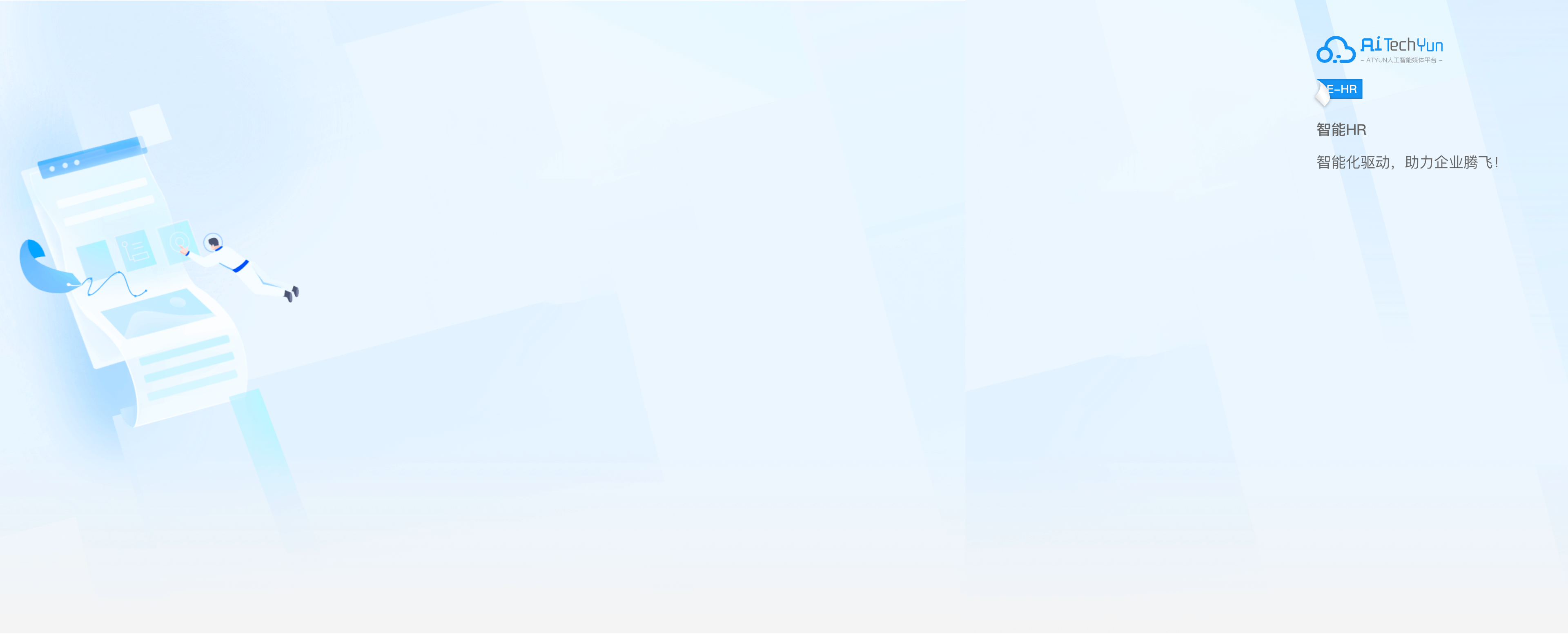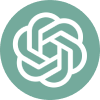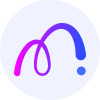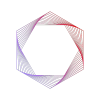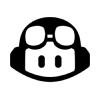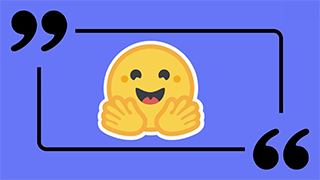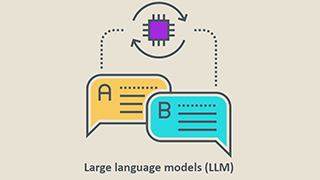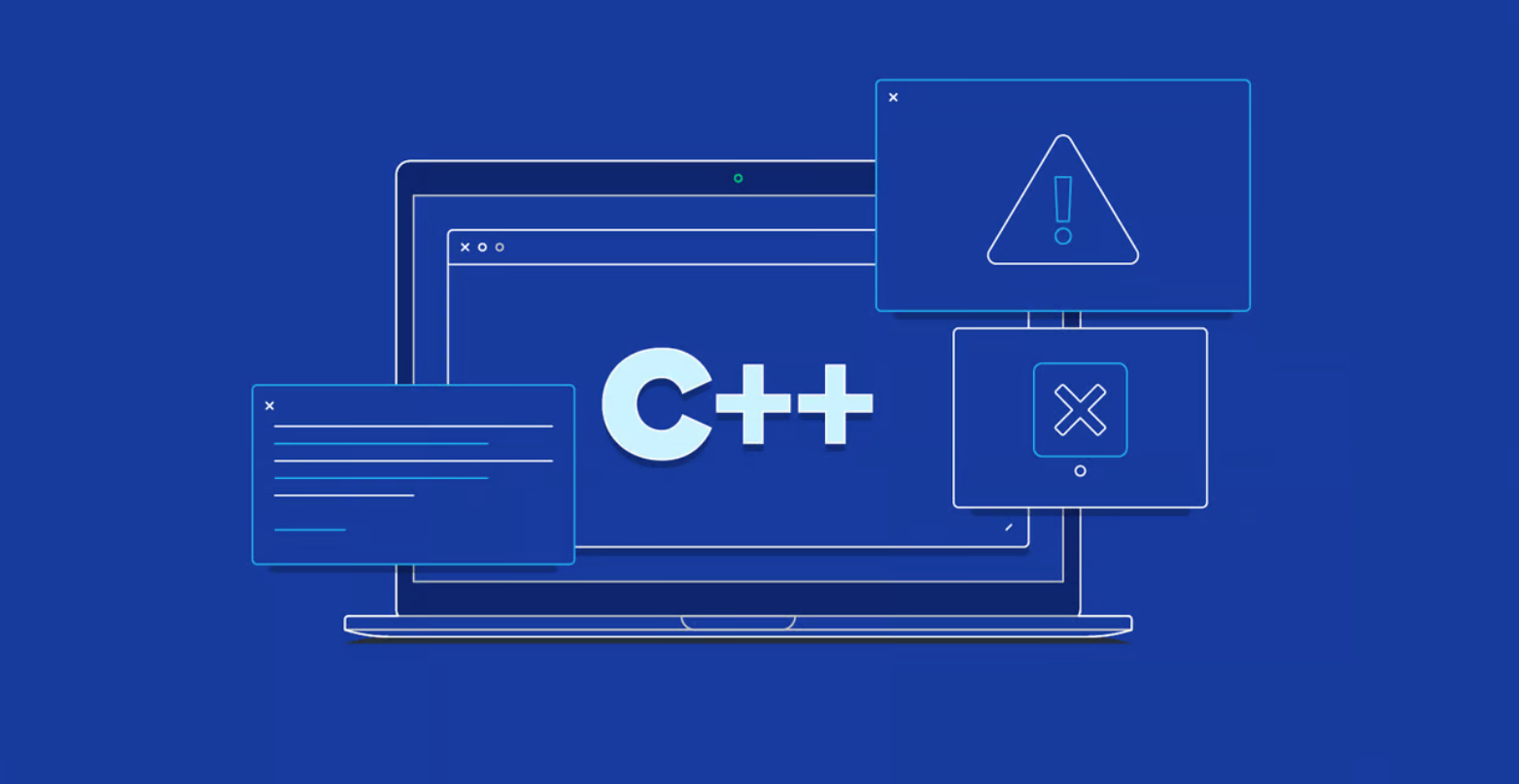免费谷歌云申请教程,可试用一年
2018年12月28日 由 荟荟 发表
405272
0
很早以前就知道谷歌云可以免费使用一年,并提供一年 300 美金的试用。不过之前由于没有双币信用卡,所以一直没有去申请。谷歌为了防止服务器被滥用,注册时必须要使用双币信用卡验证才能通过。谷歌云注册还是比较简单的,下面详细记录下谷歌云注册与及创建服务器的步骤。
前提条件
1.首先你要有一个谷歌账号
2.其次你要有一张双币信用卡,比如 Visa/MasterCard 信用卡,仅仅用于注册验证,不会进行收费(验证时会扣费 1 美元,但后面又会返还到信用卡)。
注册步骤
注册地址:https://cloud.google.com/?hl=zh-cn
访问上面的地址后,点击 "免费试用" 即可开始进行注册,如下:

如果你当前没有进行登录,则会跳转的谷歌账号登陆页面,这时候使用你的谷歌账号进行登陆即可,登陆后会让你填写国家地区与及接受协议,如:

接着填写账号类型,填写个人即可,然后根据你自己的情况填写城市、邮编信息,如下:

然后下方要填写信用卡信息,进行验证,这里也根据你的情况如实填写即可,如:

然后进行创建即可,如果信用卡验证通过,会自动扣费 1 美元,不过 1 美元等会又会返回到你信用卡。创建成功后,你后台默认就有 300 美元的可用金额。
创建服务器
注册成功后,登陆到后台,即可开始创建服务器。在后台左侧列表选择 Computer Engine => VM实例,进行创建:

名称随意填写即可,然后地区,根据你的需要进行选择,我这里选择 "asia-east1-a",然后机器类型,你根据你自己的需要进行选择,配置越高,当然就越贵。如果你仅仅想搭一个科学上网工具,建议你选择最低的配置即可,最低的配置大概每月 5 美元。
不要以为谷歌送的 300 美元很多就随意选一个高配置,由于谷歌云的流量是单独计费的,每G大概 0.23 美元左右。在配置上节省的钱,刚好可以使用更多的流量。下面是配置截图,高配置费用还是比较昂贵的:

上面我的配置使随便设置的,并不是最低配置。接着选择磁盘和镜像,磁盘和镜像可以根据你的需要进行选择(一般默认即可),我这里也是随便选择,由于我比较习惯使用 centos ,所以这里我把镜像改为 centos ,然后在防火墙规则那边勾选允许 http和https 流量:

接着选择出口网络,在网络那边有一个外部 ip ,外部 ip 即是外网 ip,只能选择一次,而且选择后不能更换,如果你想搭建网站或者科学上网工具,那么建议你选择外部 ip ,如下:

选完后,开始创建即可。创建成功后,就可以看到创建的实例:

由于谷歌自己网页版的 ssh 登陆工具已经很好用了,所以在创建实例的时候我没有配置 ssh 秘钥,如果你想使用 xshell、putty等工具进行登陆,那么你可以配置下 ssh 秘钥(配置很容易,网上相关文章很多)。我这里直接点击实例右侧的 SSH 连接,在浏览器即可使用 SSH 连接,然后输入 sudo -i 可以切换到 root 用户:

这样你就可以开始安装各类软件了,诸如酸酸乳、WEB 服务器等等。不过当你安装了酸酸乳,你可能发现始终连接不上,这时候需要你对防火墙进行配置。
防火墙配置
在点击后台左侧上面的三杠按钮:

然后选择 "VPC网络",接着选择 "防火墙规则" 进行:

然后在出站和入站都创建一条防火墙规则,规则如下即可(我这里已经创建好了):

创建过程不会很复杂,你也可以根据自己的其他需要,在后台创建其他功能。
前提条件
1.首先你要有一个谷歌账号
2.其次你要有一张双币信用卡,比如 Visa/MasterCard 信用卡,仅仅用于注册验证,不会进行收费(验证时会扣费 1 美元,但后面又会返还到信用卡)。
注册步骤
注册地址:https://cloud.google.com/?hl=zh-cn
访问上面的地址后,点击 "免费试用" 即可开始进行注册,如下:

如果你当前没有进行登录,则会跳转的谷歌账号登陆页面,这时候使用你的谷歌账号进行登陆即可,登陆后会让你填写国家地区与及接受协议,如:

接着填写账号类型,填写个人即可,然后根据你自己的情况填写城市、邮编信息,如下:

然后下方要填写信用卡信息,进行验证,这里也根据你的情况如实填写即可,如:

然后进行创建即可,如果信用卡验证通过,会自动扣费 1 美元,不过 1 美元等会又会返回到你信用卡。创建成功后,你后台默认就有 300 美元的可用金额。
创建服务器
注册成功后,登陆到后台,即可开始创建服务器。在后台左侧列表选择 Computer Engine => VM实例,进行创建:

名称随意填写即可,然后地区,根据你的需要进行选择,我这里选择 "asia-east1-a",然后机器类型,你根据你自己的需要进行选择,配置越高,当然就越贵。如果你仅仅想搭一个科学上网工具,建议你选择最低的配置即可,最低的配置大概每月 5 美元。
不要以为谷歌送的 300 美元很多就随意选一个高配置,由于谷歌云的流量是单独计费的,每G大概 0.23 美元左右。在配置上节省的钱,刚好可以使用更多的流量。下面是配置截图,高配置费用还是比较昂贵的:

上面我的配置使随便设置的,并不是最低配置。接着选择磁盘和镜像,磁盘和镜像可以根据你的需要进行选择(一般默认即可),我这里也是随便选择,由于我比较习惯使用 centos ,所以这里我把镜像改为 centos ,然后在防火墙规则那边勾选允许 http和https 流量:

接着选择出口网络,在网络那边有一个外部 ip ,外部 ip 即是外网 ip,只能选择一次,而且选择后不能更换,如果你想搭建网站或者科学上网工具,那么建议你选择外部 ip ,如下:

选完后,开始创建即可。创建成功后,就可以看到创建的实例:

由于谷歌自己网页版的 ssh 登陆工具已经很好用了,所以在创建实例的时候我没有配置 ssh 秘钥,如果你想使用 xshell、putty等工具进行登陆,那么你可以配置下 ssh 秘钥(配置很容易,网上相关文章很多)。我这里直接点击实例右侧的 SSH 连接,在浏览器即可使用 SSH 连接,然后输入 sudo -i 可以切换到 root 用户:

这样你就可以开始安装各类软件了,诸如酸酸乳、WEB 服务器等等。不过当你安装了酸酸乳,你可能发现始终连接不上,这时候需要你对防火墙进行配置。
防火墙配置
在点击后台左侧上面的三杠按钮:

然后选择 "VPC网络",接着选择 "防火墙规则" 进行:

然后在出站和入站都创建一条防火墙规则,规则如下即可(我这里已经创建好了):

创建过程不会很复杂,你也可以根据自己的其他需要,在后台创建其他功能。

欢迎关注ATYUN官方公众号
商务合作及内容投稿请联系邮箱:bd@atyun.com
热门企业
热门职位
写评论取消
回复取消